Od verzie Photoshop CS3 existuje Gumovka na pozadí, ktorá síce uvoľňuje deštruktívne, ale zjednodušuje uvoľnenie filigránnych detailov, ako nikdy predtým.
Zdroje obrázkov: Giorgio Gruizza, pitrs, Deklofenak @ Fotolia.com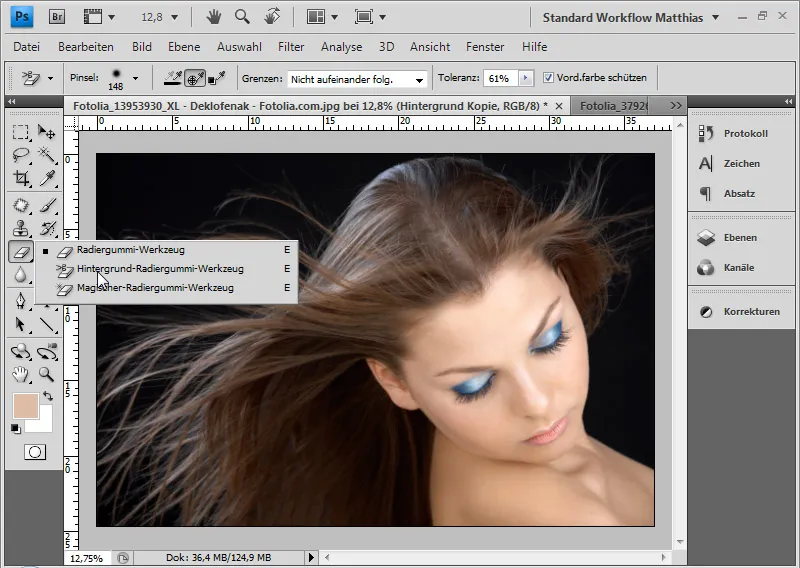
Nástroj Gumovka (E) vyvoláva u pokročilých používateľov Photoshopu, ktorí ovládajú nefragilné práce, určitú nechuť. Nástroje Gumovka na pozadí a Kúzelná gumovka sú kvôli tomuto "zlému priestoru" v používaní takmer nepoužívané alebo neznáme. Pričom uvedená Gumovka na pozadí predstavená vo verzii CS3 môže poskytnúť úžasné výsledky voľby vlasov, ktoré nezaostávajú za voľbou s výbermi a majú dokonca ešte nepodceňovanú výhodu.
Pixely pozadia sú vygumované, teda ztransparentnené/vymazané. Nevýhodou tohoto uvoľnenia je deštruktívna úprava. Pixely sú stratené naveky okrem vrátenia krokov práce (Ctrl+Z alebo Ctrl+Alt+Z).
Preto je vždy potrebné pred takouto úpravou duplikovať pôvodnú vrstvu, aby sa zachovala vrstva so všetkými informáciami o pixeloch.
Výhoda Gumovky na pozadí oproti Čarovnej paličke, Rýchlemu a oblastnému výberu farby a iným výberovým technikám spočíva v možnosti ochrany predného plánu. Tým je možné uvoľniť vlasy veľmi detailne a takmer bez farebného rámca. Následne môžem vybrať uvoľnené pixely a z nich vytvoriť Masku vrstvy, aby som sa vrátil k nefragilnej úprave.
Pri aktivovaní Gumovky na pozadí sa zobrazí viacero možností nastavení v paneli s ponukou.
Ako Predvoľbu štetca zvolím mäkký Štetec strednej veľkosti. Nastavím Zaznamenanie na Raz. V ponuke Hranice zvolím Nezapočítava na seba nasledujúce, ak majú byť vlasy vyčistené z pozadia. Hodnota olerancie dostane strednú hodnotu 60, pretože kontrast medzi predným plánom a pozadím je dosť dobrý. Začiarknutím políčka Kliešť pre ochranu predného plánu možem cielene zadávať farby vlasov s pomocou Alt klávesy, ktoré by sa nemali gumovať.
Príklad 1: Hnedé vlasy na tmavom pozadí
Skôr ako začnem s úpravou pomocou Gumovky na pozadí, chcem ukázať, ako vyzerá uvoľnenie vlasov po výbere cez Kanály. Pravým segmentom s jasnou textúrou pozadia sa farebný rám od pôvodného pozadia líši. Oproti tomu ľavý segment s tmavou textúrou pozadia vyzerá dobre, pretože tmavý farebný rám zlúči s novou tmavou textúrou pozadia. Farebný rám by som musel opraviť v ďalšom kroku napríklad pomocou vrstvy nastavení Odtien/Sýtost.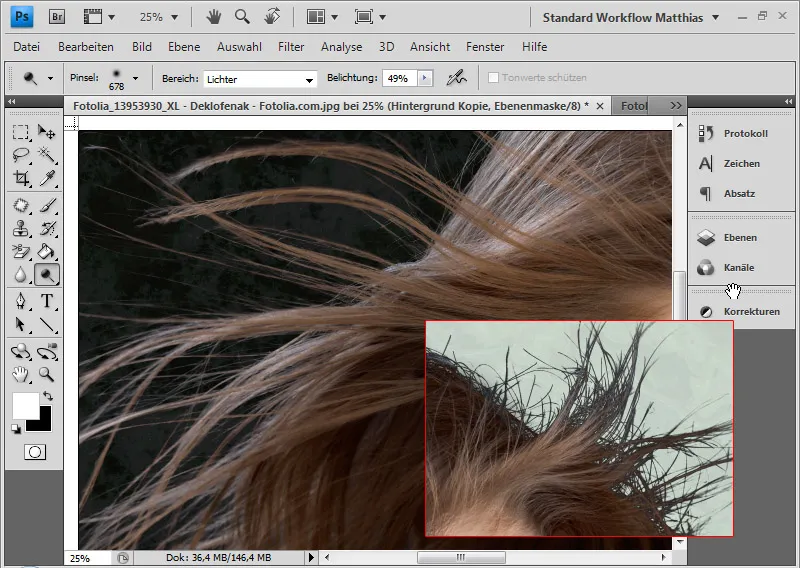
A teraz porovnanie s úpravou pomocou Gumovky na pozadí:
Najprv duplicujem vrstvu pozadia a umiestnim si obidve textúry pre nové pozadie medzi vrstvou pozadia a duplikovanou vrstvou. Vyberiem svetlú a tmavú textúru, aby bolo možné správne posúdiť uvoľnenie.
Držaním Alt klávesy vyberiem vlasy, aby som určil odtieň, ktorý má byť chránený pred gumovaním.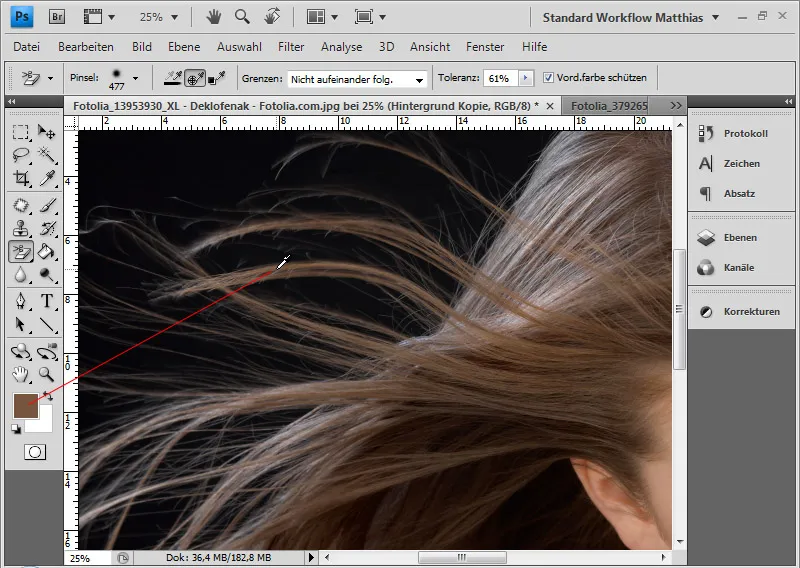
Teraz môžem s Gumovkou na pozadí jedným kliknutím do pozadia a držaním tlačidla myši vymazať tmavé oblasti. Malý kríž v kruhu v špičke nástroja je horúci bod. Tento určuje presne hodnotu, ktorá má byť ovplyvnená gumovaním. Presne farbný rozsah pri kríži rozhoduje o celkovom účinku v krúhu. Je to dôležité pri nepravidelných pozadiach a pri veľmi malých plochách, ktoré majú byť vymazané.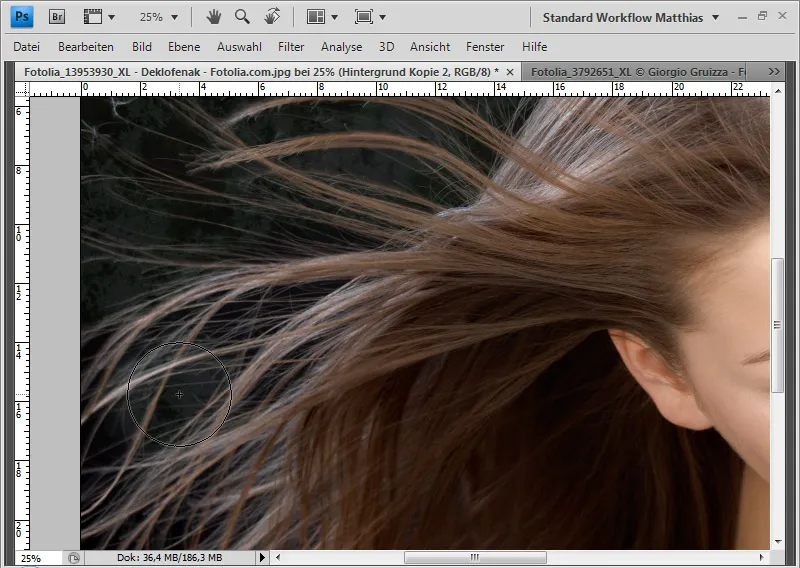
V závislosti na farbe vlasov musím znovu určiť oblasť, ktorá má byť chránená pomocou Alt a Klik, aby Gumovka na pozadí nevygumovala vlasy, ktoré sú trochu svetlejšie alebo tmavšie. Rovnako vyberiem farebnú tvár na pravej strane, ak tam uvoľňujem vlasy.
Ak som gumoval príliš silno, môžem vrátiť úpravy s Ctrl+Z alebo Ctrl+Alt+Z. Ak je úprava tak vysoko pokročilá, že sa nedoporučuje vrátiť sa na predchádzajúce úpravy, môžem pomocou Štetca protokolu vybrať svoj stav úpravy, keď bola daná oblasť obrázka ešte v poriadku, a preniesť ju do aktuálneho obrázka.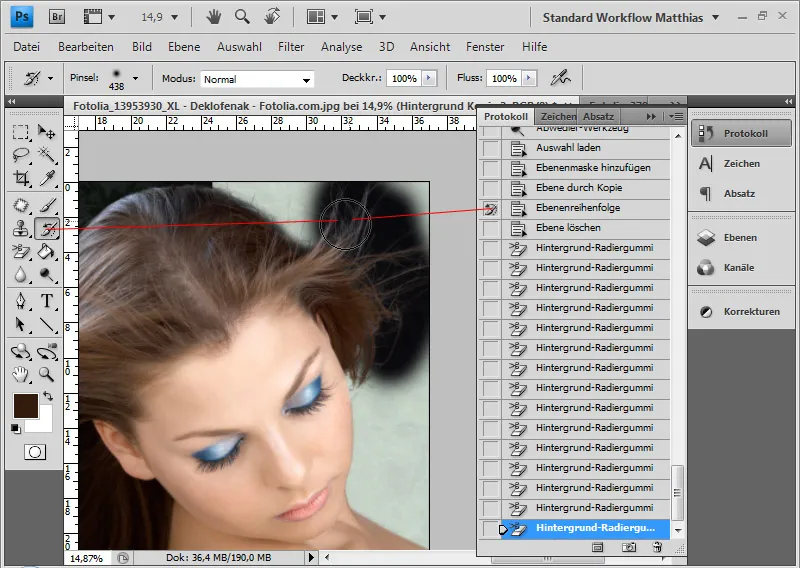
Jednoducho otvorte okno Protokol, zvoľte zdroj v pôvodnom stave a pomocou Štetca protokolu obnovte oblasti obrázka a následne presnejšie uvoľnite.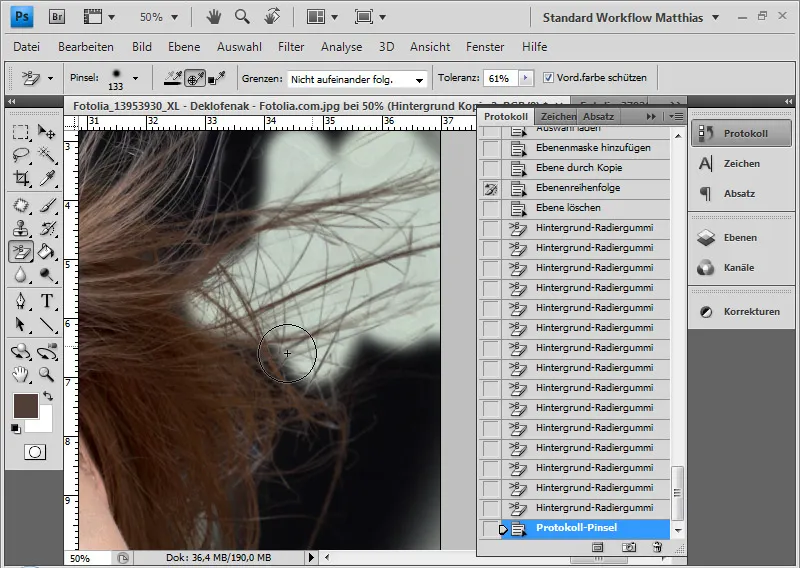
Moje uvoľnenie je hotové.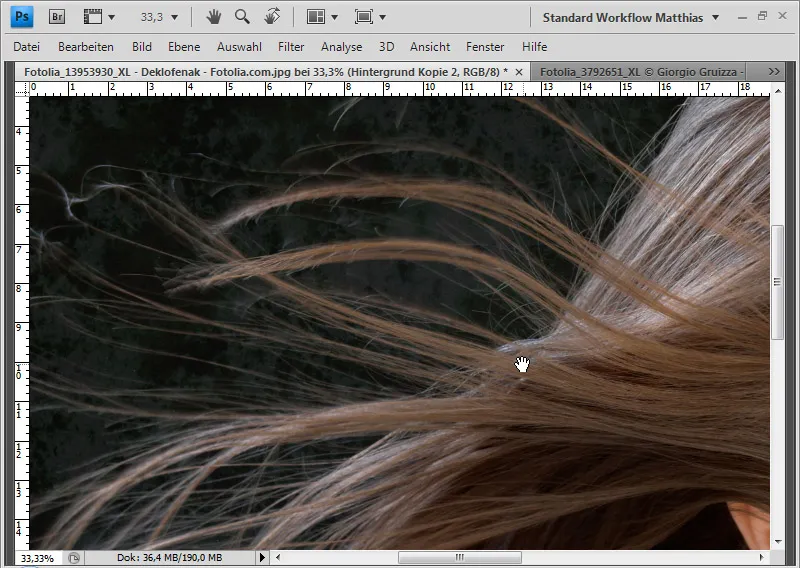
Uvoľnenie je detailnejšie ako uvoľnenie cez výber z kontrastného Kanálu. S Ctrl+Klik na náhľad vrstvy si teraz môžem vybrať pixely a pridať ich ako Masku vrstvy k vrstve pozadia. Týmto spôsobom mám možnosť pokračovať v úpravách nefragilne.
Príklad 2: Blond vlasy na červenom pozadí
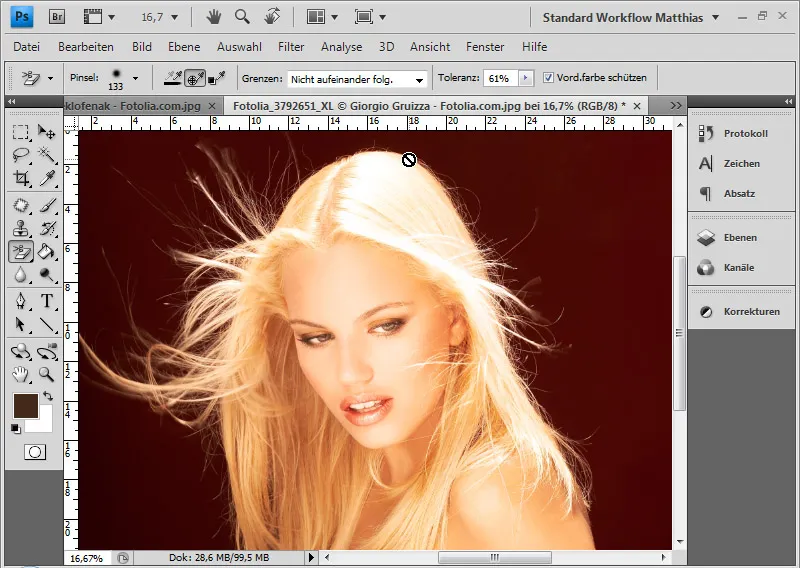
Vopred ako porovnanie odbúranie pozadia cez výber farebných oblastí.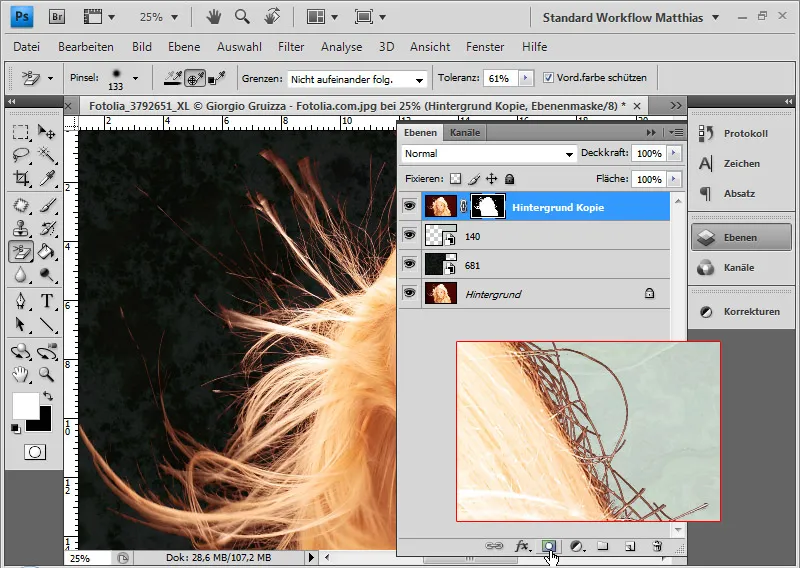
Tu je zreteľný červený farebný lem. Tento by som mal taktiež pri výbere cez kanály alebo pri vynechaní farebnej oblasti. S vrstvou nastavení Tón/Sýtosť v oblasti farebného lemu by som mal vykompenzovať farebný lem.
Teraz prichádza úprava s Radírovacou gumou pozadia. Vyberiem si s pomocou Alt blond vlasy ako oblasť na ochranu. Poklepaním do pozadia začínam s kbúraním.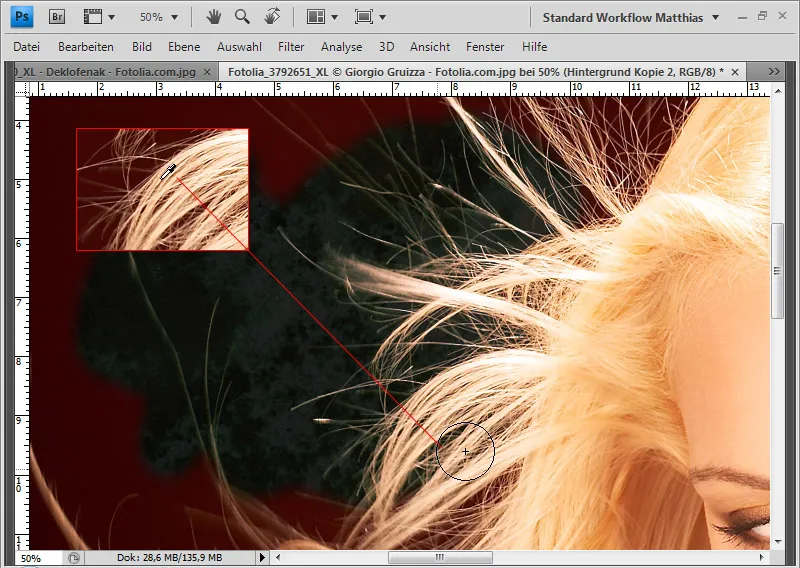
V zväčšení 100 percent je veľmi dobre vidieť, ako sú vlasy odstránené z červeného pozadia – bez strát na jednotlivých vlasoch!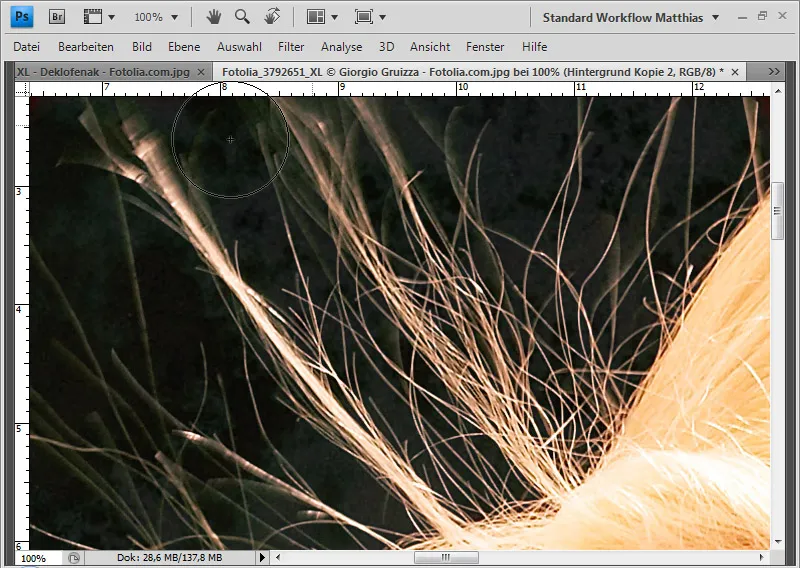
Ak sú niektoré vlasy na okraji kvôli tmavej časti snímky tmavšie ako zvyšok vlasov, môžem následne s pomocou Svetľovača upraviť stredné tóny vlasov a zosvetliť ich. Tým vyrovnám tmavé vlasy a všetky budú pôsobiť jednotne a harmónicky. Pri tmavých vlasoch s svetlými oblasťami musím namiesto Svetľovača použiť Podžehľovač.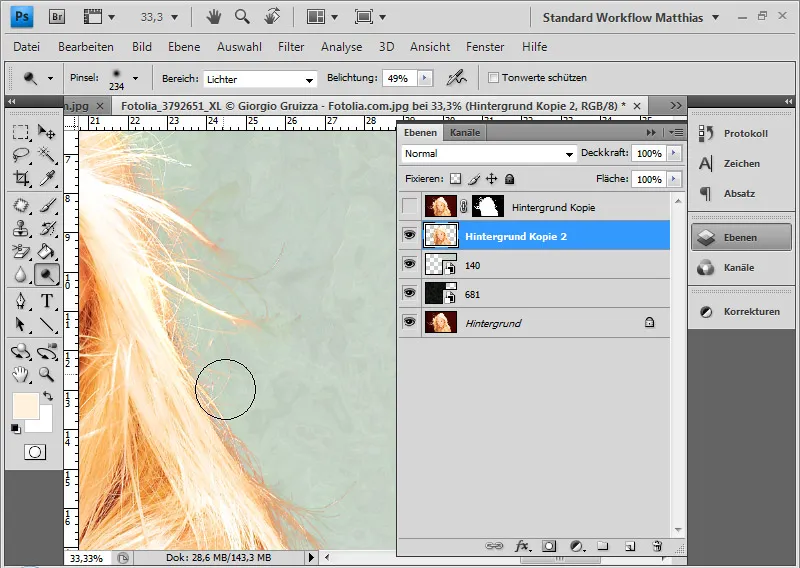
Ako posledné, konce sú vymazané: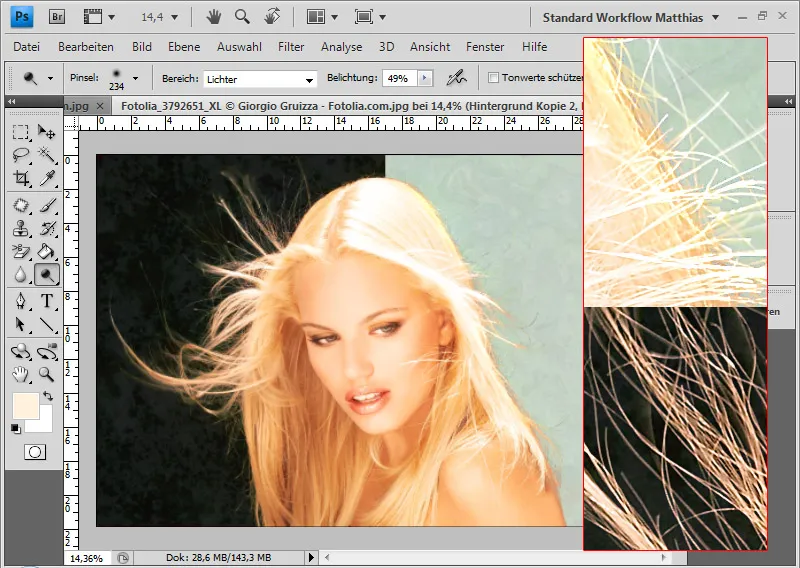
Výsledok nevykazuje žiadny farebný lem. Ušetrím si tým ďalšie korekcie v obraze, ale dosiahnem veľmi dobrý výsledok len za krátky čas.
Príklad 3: Světlé vlasy před nepravidelným pozadím
Ak aj Radírovacia guma pozadia má svoje špeciálne výhody pri jednotnom pozadí, môžem s ňou dosiahnuť veľmi dobré výsledky aj pri nepravidelných štruktúrach pozadia.
Dôležité je, že vždy opakovane vyberiem nové farebné oblasti pozadia so zvýraznením koncovky nástroja na odstránenie týchto z obrázku. Tým sa predĺži čas úpravy o trochu, ale výsledky sú veľmi dobré.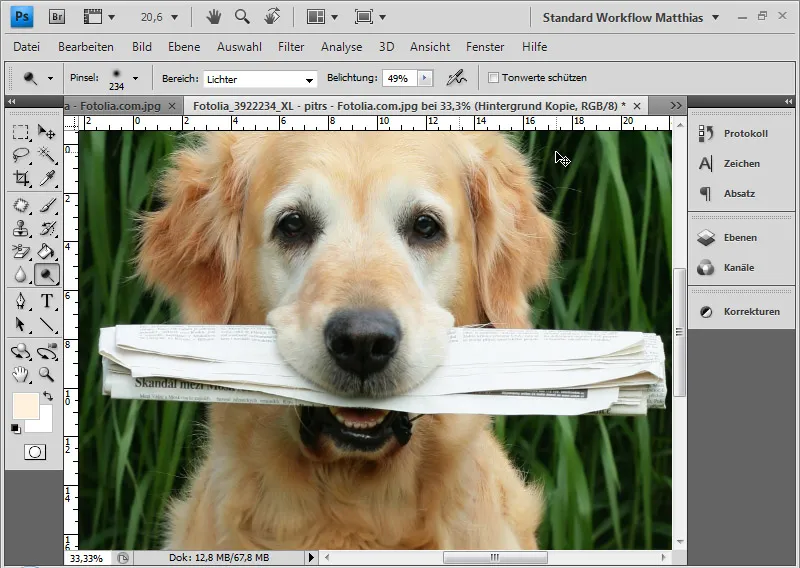
Takže pri tomto psovi musím najprv vyberte tmavé časti rastlín a odstrániť ich s pomocou koncovky a v druhom kroku svetlejšie. S Alt si môžem kedykoľvek zmeniť, či by mali byť chránené úplne svetlé, takmer biele alebo blond vlasy.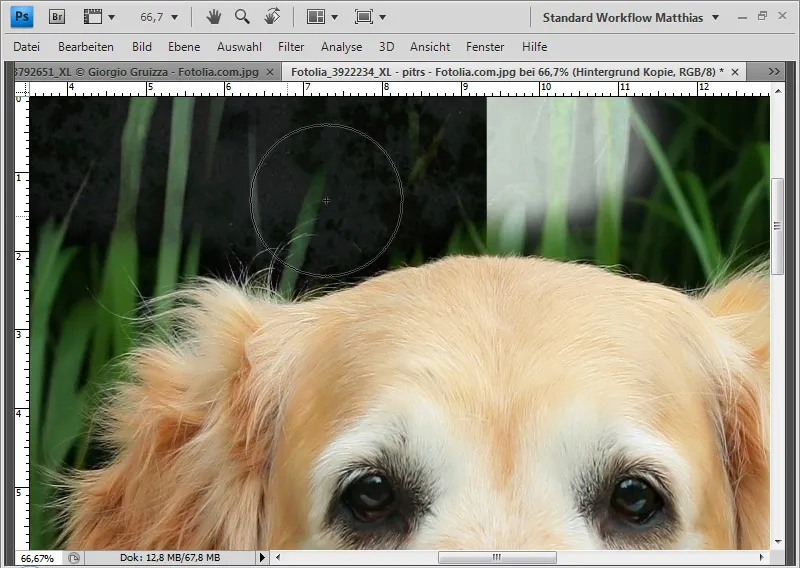
A tak sa približujem k mojmu výsledku.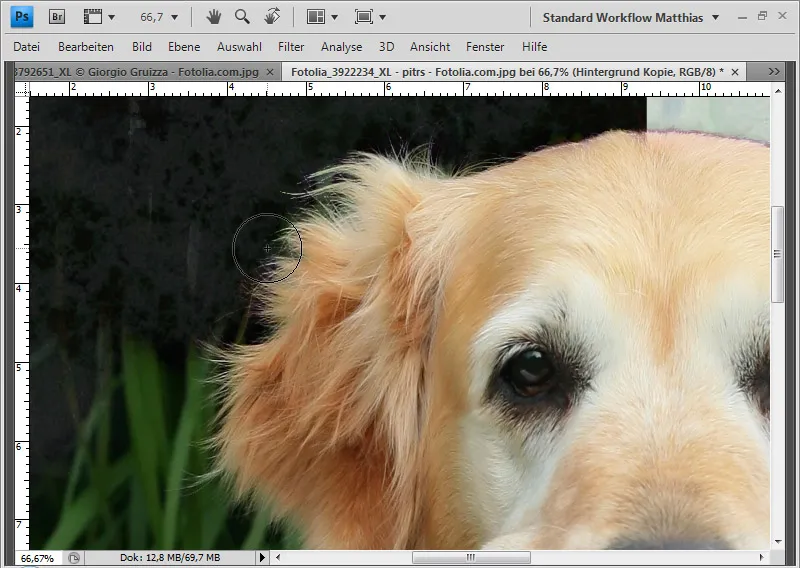
Tu môžem znova pri hraniciach opraviť pomocou Svetľovača.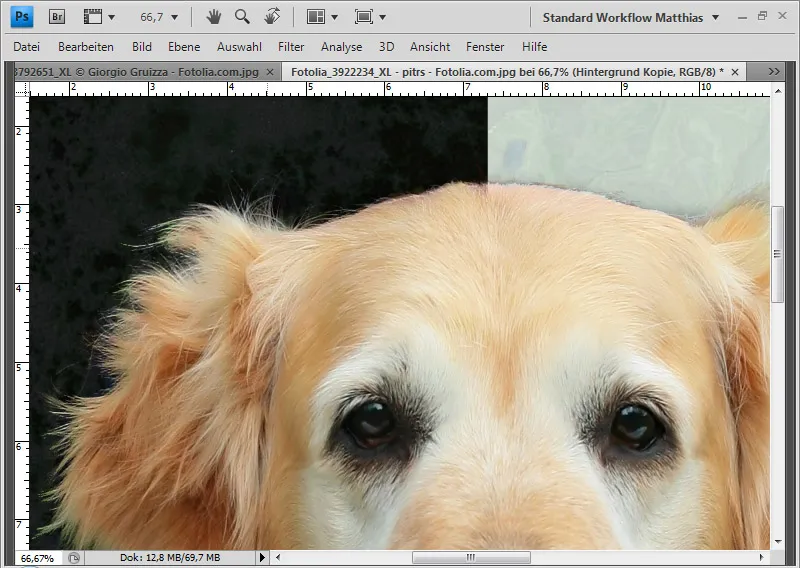
Môj výber je hotový.


